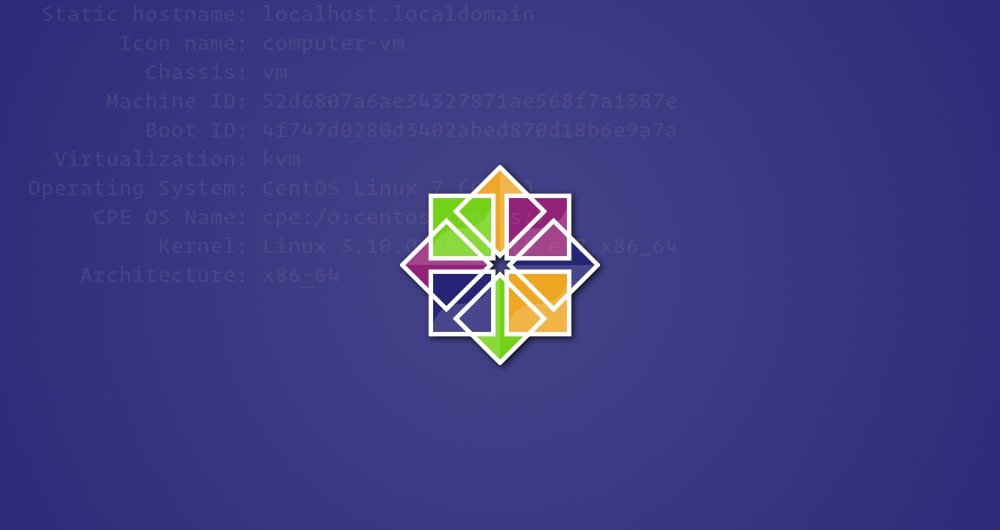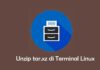Artikel terperinci ini memberi tahu Anda tentang berbagai repositori seperti universe, multiverse di Ubuntu dan cara mengaktifkan atau menonaktifkannya.
Ketika Anda mencoba mengikuti tutorial dari web dan menginstal perangkat lunak menggunakan perintah apt-get dan ternyata output dari terminal
E: Unable to locate package xyz
Dengan sedikit mengeryitkan dahi, kemudian Anda mencari di internet (ya, Google adalah teman terbaik) dan menemukan solusinya, Untuk bisa melanjutkan harus mengaktifkan repository universe atau multiverse untuk menginstal paket tersebut.
Anda dapat mengaktifkan repositori universe dan multiverse di Ubuntu dengan cara membuka terminal dan kemudian ketik perintah di bawah ini:
sudo add-apt-repository universe multiverse sudo apt update
Anda menginstal repositori universe dan multiverse, tetapi apa sih sebenarnya repositori ini? Bagaimana mereka berperan dalam menginstal paket? Mengapa ada beberapa repositori?
Saya akan menjelaskan semua pertanyaan ini secara rinci di sini.
Konsep repositori di Ubuntu
Oke, jadi Anda sudah tahu bahwa untuk menginstal perangkat lunak di Ubuntu, Anda dapat menggunakan perintah apt. Ini adalah manajer paket APT yang sama dengan yang digunakan Ubuntu Software Center. Jadi semua perangkat lunak (kecuali paket Snap) yang Anda lihat di Software Center pada dasarnya berasal dari APT.
Pernahkah Anda bertanya-tanya dari mana program apt menginstal program? Bagaimana cara mengetahui paket mana yang tersedia dan mana yang tidak?
Apt pada dasarnya bekerja di repository. Repository hanyalah server yang berisi sekumpulan perangkat lunak. Ubuntu menyediakan satu set repository sehingga Anda tidak perlu mencari di internet untuk file instalasi berbagai perangkat lunak yang diperlukan. Cara terpusat menyediakan perangkat lunak ini adalah salah satu poin kuat menggunakan Linux.
APT package manager mendapatkan informasi repositori dari file /etc/apt/sources.list dan file yang terdaftar di direktori /etc/apt/sources.list.d. Informasi repositori biasanya dalam format berikut:
$ deb http://us.archive.ubuntu.com/ubuntu/ bionic main
Bahkan, Anda bisa pergi ke alamat server di atas dan melihat bagaimana repositori terstruktur.
Ketika memperbarui Ubuntu menggunakan perintah apt update, APT package manager mendapatkan informasi tentang paket yang tersedia (dan info versinya) dari repositori dan menyimpannya dalam cache lokal. Anda dapat melihat lokasi cache di direktori /var/lib/apt/lists.
Menjaga informasi ini secara lokal mempercepat proses pencarian, karena tidak harus melalui jaringan dan mencari basis data paket yang tersedia hanya untuk memeriksa apakah paket tertentu tersedia atau tidak.
Sekarang Anda tahu bagaimana repositori memainkan peran penting, mari kita lihat mengapa ada beberapa repositori yang disediakan oleh Ubuntu.
Ubuntu Repositories: Main, Universe, Multiverse, Restricted and Partner
Software di Ubuntu repository dibagi menjadi lima kategori: main, universe, multiverse, restricted dan partner.
Mengapa Ubuntu melakukan itu? Mengapa tidak melakukan seperti apa yang Windows lakukan? Jadikan satu installer kan gampang? Nah untuk menjawab pertanyaan itu mari kita melihat penjelasan mengenai repository di Ubuntu:
Main
Ketika Anda menginstal Ubuntu, ini adalah repositori yang diaktifkan secara default. Repositori utama hanya terdiri dari FOSS (free and open source software) yang dapat didistribusikan secara bebas tanpa batasan apa pun.
Perangkat lunak dalam repositori ini didukung sepenuhnya oleh pengembang Ubuntu. Inilah yang akan disediakan oleh Ubuntu dengan pembaruan keamanan hingga sistem Anda mencapai akhir masa pakainya.
Universe
Repositori ini juga terdiri dari perangkat lunak free dan open source, tetapi Ubuntu tidak menjamin update keamanan reguler untuk perangkat lunak dalam kategori ini.
Perangkat lunak dalam kategori ini dikemas dan dikelola oleh komunitas open source. Repositori Universe memiliki sejumlah besar perangkat lunak open source dan karenanya memungkinkan Anda untuk memiliki akses ke sejumlah besar perangkat lunak melalui apt package manager.
Multiverse
Multiverse berisi perangkat lunak yang bukan FOSS. Karena masalah lisensi dan hukum, Ubuntu tidak dapat mengaktifkan repositori ini secara default dan tidak dapat menyediakan perbaikan dan pembaruan.
Terserah Anda untuk memutuskan apakah Anda ingin menggunakan repositori Multiverse dan memeriksa apakah Anda memiliki hak untuk menggunakan perangkat lunak.
Restricted
Ubuntu mencoba menyediakan hanya perangkat lunak free dan open source, tetapi itu tidak selalu mungkin khususnya ketika menyangkut perangkat keras pendukung.
Repositori terbatas yang terdiri dari driver berpemilik. Pembaruan dan Penambalan bug dilakukan oleh perusahaan atau pemegang hak milik dari software.
Partner
Repositori ini terdiri dari perangkat lunak berpemilik yang dipaket oleh Ubuntu untuk mitra mereka. Sebelumnya, Ubuntu digunakan untuk menyediakan Skype melalui repositori ini.
Repository Pihak Ketiga dan PPA (Tidak disediakan oleh Ubuntu)
Lima repositori di atas disediakan oleh Ubuntu. Anda juga dapat menambahkan repositori pihak ketiga (jika ingin melakukannya) untuk mengakses lebih banyak perangkat lunak atau mengakses versi perangkat lunak yang lebih baru (karena Ubuntu mungkin menyediakan versi lama dari perangkat lunak yang sama).
Misalnya, jika Anda menambahkan repositori yang disediakan oleh VirtualBox, Anda bisa mendapatkan versi terbaru dari VurtualBox. Itu akan menambah entri baru di sources.list Anda.
Anda juga dapat menginstal aplikasi tambahan menggunakan PPA (Personal Package Archive).
Anda harus extra hati-hati dan mengetahui apa yang Anda tambahkan ke repositori Ubuntu di file sources.list. Karena sedikit kesalahan saja, Anda tidak akan dapat memperbarui sistem Anda atau (kadang) menginstal paket baru.
Menambahkan Repository universe, multiverse and Repository lain.
Seperti yang saya sebutkan sebelumnya, hanya repositori Main yang diaktifkan secara default ketika Anda menginstal Ubuntu. Untuk mengakses lebih banyak perangkat lunak, Anda dapat menambahkan repositori tambahan.
Biarkan saya menunjukkan kepada Anda bagaimana melakukannya di baris perintah terlebih dahulu dan kemudian saya akan menunjukkan kepada Anda cara GUI juga.
Untuk mengaktifkan repository Universe, gunakan:
sudo add-apt-repository universe
Untuk mengaktifkan repository Restricted, gunakan:
sudo add-apt-repository restricted
Untuk mengaktifkan repository Multiverse, gunakan:
sudo add-apt-repository multiverse
Anda harus menggunakan perintah sudo apt update setelah menambahkan repositori sehingga sistem Anda membuat cache lokal dengan informasi paket.
Jika ingin menghapus repositori, cukup tambahkan -r seperti sudo add-apt-repository -r universe.
Secara grafis, buka Software & Updates dan Anda dapat mengaktifkan repositori di sini:

Untuk disable repository, Cukup hilangkan tanda centang pada kotak.